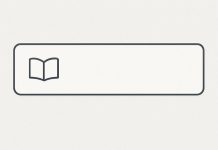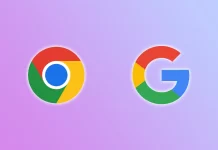Szeretne friss, egyedi megjelenést adni készülékének? Akkor engedélyezheti a szín inverziót, amely egyike a számos iOS-hozzáférhetőségi beállításnak.
Dióhéjban az invertálás azt jelenti, hogy az iPhone képernyőjének színei megfordulnak. Ez különösen hasznos lehet a látássérültek vagy színvakok számára, mivel így könnyebben olvashatóvá válik a képernyő. Egyes felhasználók azonban esztétikailag is kellemesebbnek találják az invertált színsémát, még ha furcsán is néz ki.
Az iOS 16-ban két szín inverziós mód van: Smart és Classic. A Smart Invertálás megfordítja a színeket a kijelzőn, kivéve a képeket, a médiát és néhány sötét színstílust használó alkalmazást. A Klasszikus invertálás pedig minden színt megfordít. Ezenkívül lehetőség van egy parancsikon beállítására, amellyel be- vagy kikapcsolható ez a funkció.
Nézzük meg tehát részletesebben, hogyan lehet a színeket iPhone-on invertálni.
A szín inverzió engedélyezése iPhone-on
Mint fentebb említettük, az iOS 16-ban két szín inverziós mód van. Kövesse tehát ezeket a lépéseket az egyik engedélyezéséhez:
- Nyissa meg a Beállításokat az iPhone készülékén, és lépjen a Hozzáférhetőség menüpontra.
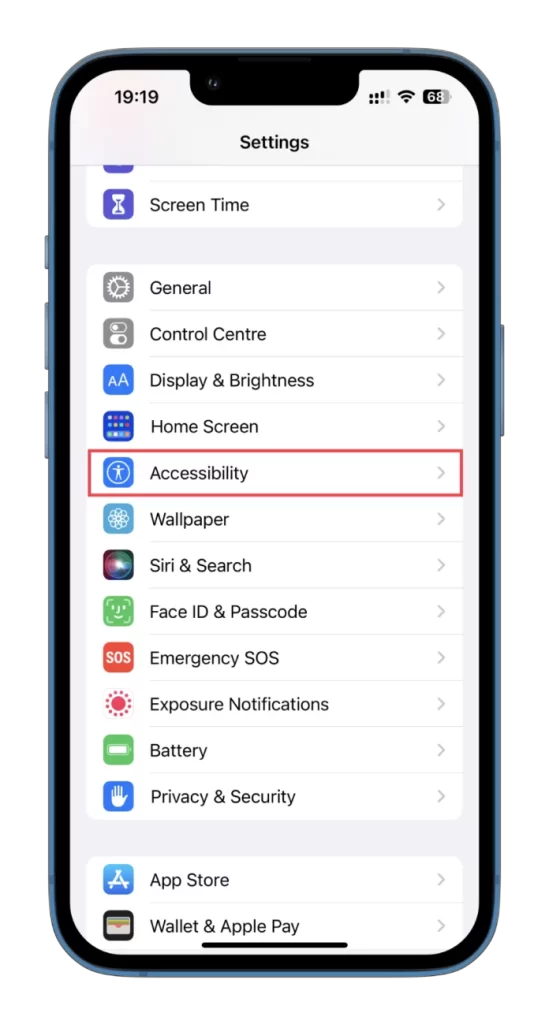
- Ezután válassza a Megjelenítés és szövegméret lehetőséget.
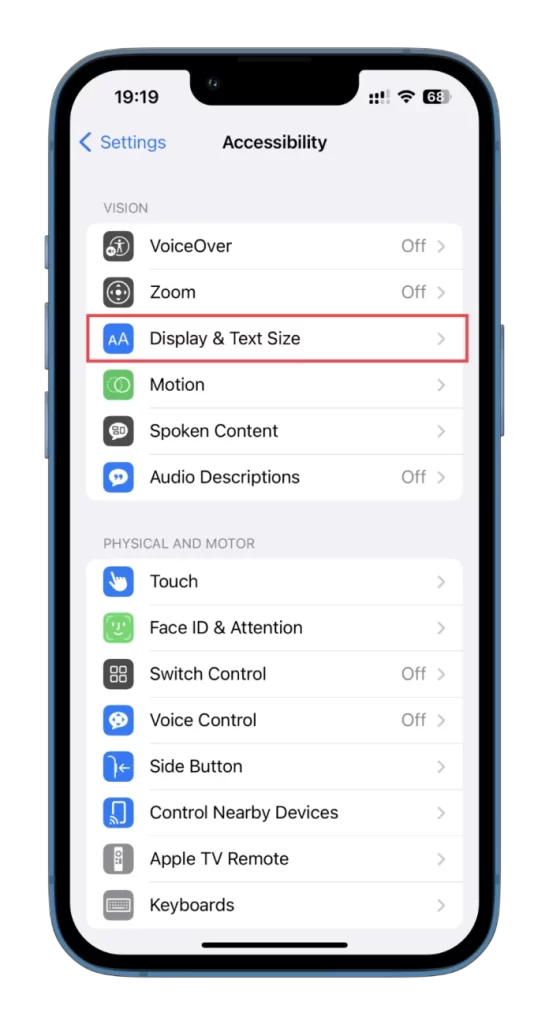
- Görgessen lefelé, és engedélyezze az Intelligens invertálást vagy a Klasszikus invertálást.

- Így néz ki a Smart Invert:
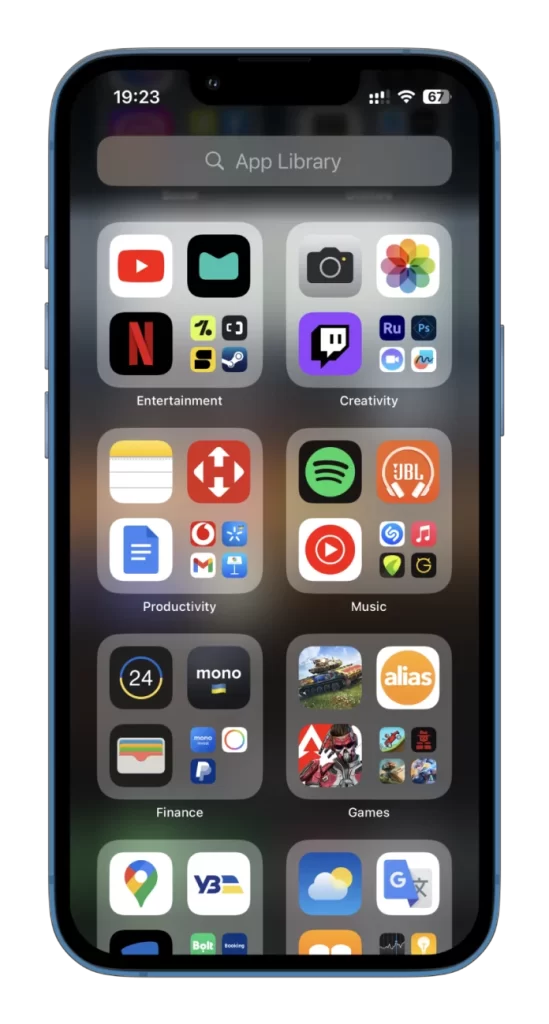
- Így néz ki a Classic Invert:
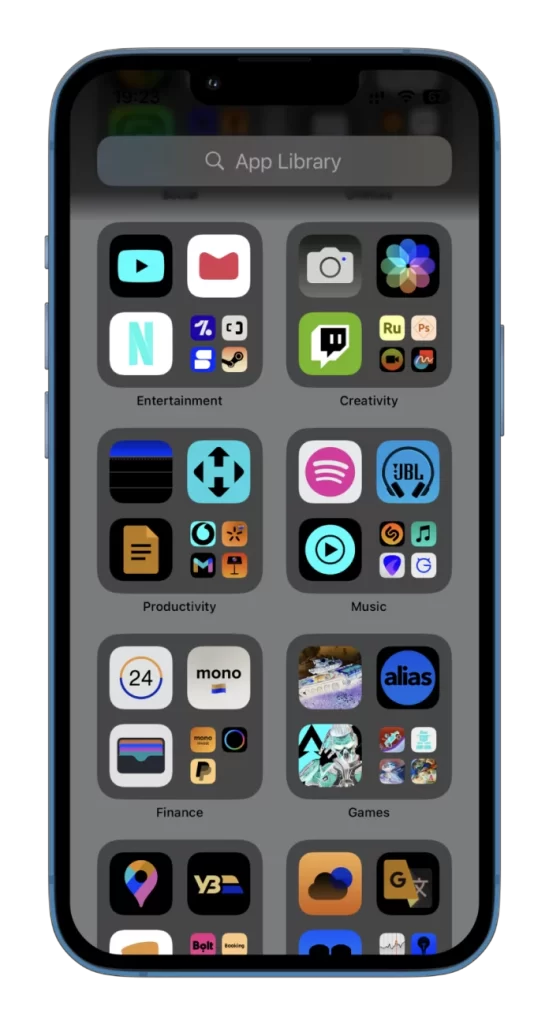
Amint látja, a Klasszikus mód teljesen megváltoztatja a színeket, beleértve a videókat és a fényképeket is, az Intelligens mód pedig megfordítja a színeket anélkül, hogy befolyásolná a Kezdőképernyő és a Zárolás képernyőjét, a képeket és az ikonokat. Továbbá, ha a Klasszikus invertálás funkciót használja az iPhone készülékén, a rögzített képek és videók visszaállnak eredeti színeikre, ha nem a saját képernyőjén nézi őket.
Más szóval, a szín inverzió csak a készülék kijelzőjére vonatkozik, és nem jelenti magának a tartalomnak a tartós megváltoztatását. Ha tehát megosztasz egy képet vagy videót valakivel, vagy feltöltöd a közösségi médiára, az eredeti színeiben fog megjelenni, nem pedig az iPhone-odon látható invertált sémában.
Hogyan állítson be egy parancsikont a színek invertálásához az iPhone-on
Ha szeretné elkerülni, hogy mindig fordított színek jelenjenek meg az iPhone-ján, akkor a Megközelítési gyorsbillentyűk funkcióval gyorsan be- és kikapcsolhatja a funkciót az Oldal gombra való háromszori kattintással. Ez a gyorsbillentyű kényelmessé teszi a váltást a normál és az invertált színsémák között, az aktuális igényektől függően.
Tehát itt van, hogyan kell beállítani:
- Nyissa meg a Beállításokat az iPhone készülékén, és lépjen a Hozzáférhetőség menüpontra.
- Ezután görgessen lefelé, és koppintson a Megközelíthetőségi parancsikonra.
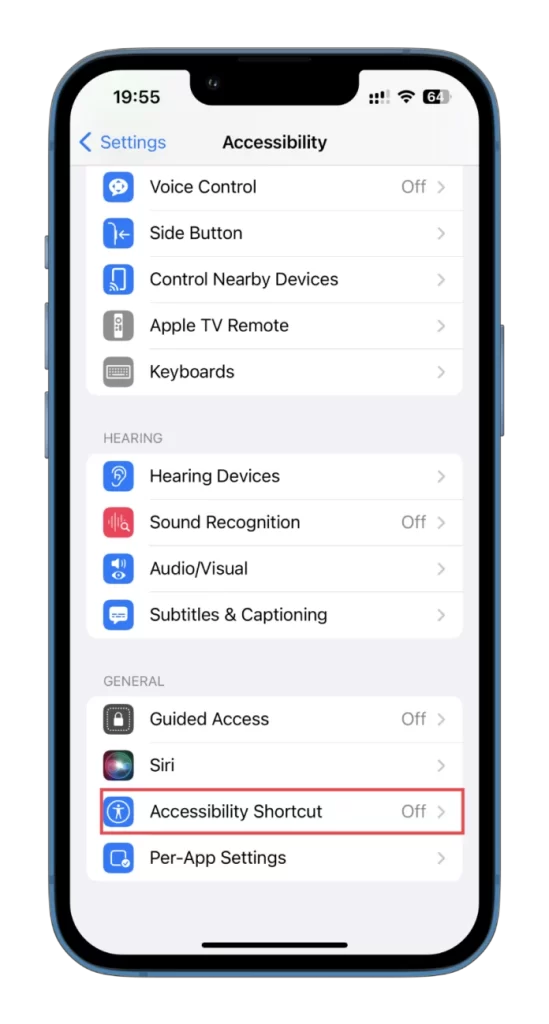
- Egyszerre egy vagy két inverziós módot választhat ki a listából.
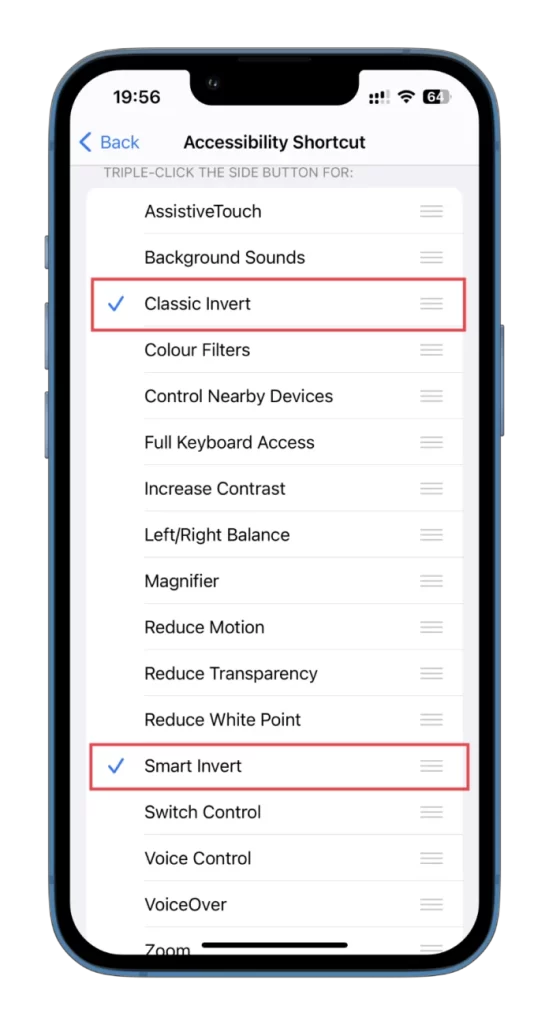
- Most az Oldal gombra való háromszori kattintás után egy menü jelenik meg, ahol kiválaszthatja a kívánt módot.
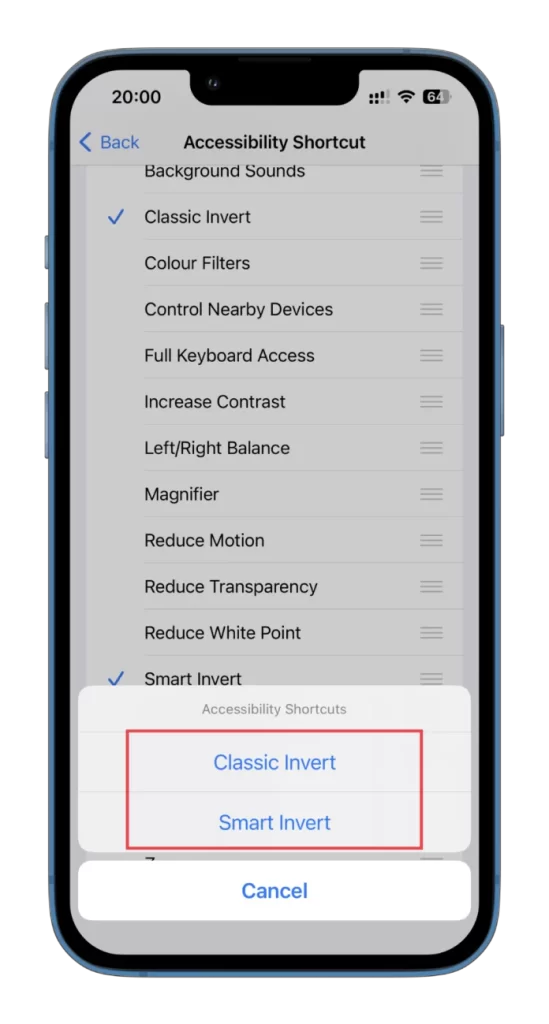
Ugyanígy más hozzáférhetőségi funkciókat is hozzáadhat.
Színszűrők használata iPhone-on
A Színszűrők funkció az iPhone-on szintén egy hozzáférési eszköz, amely lehetővé teszi a felhasználók számára, hogy a színsémát a vizuális igényeiknek jobban megfeleljen. Ez a funkció praktikus a színvaksággal vagy más látáskárosodással élő felhasználók számára, mivel megkönnyítheti a képernyőn megjelenő színek megkülönböztetését.
A Színszűrők iPhone-on történő használatához kövesse az alábbi lépéseket:
- Nyissa meg a Beállításokat az iPhone készülékén, és lépjen a Hozzáférhetőség menüpontra.
- Ezután válassza a Megjelenítés és szövegméret lehetőséget.
- Görgessen lefelé, és koppintson a Színszűrők elemre.
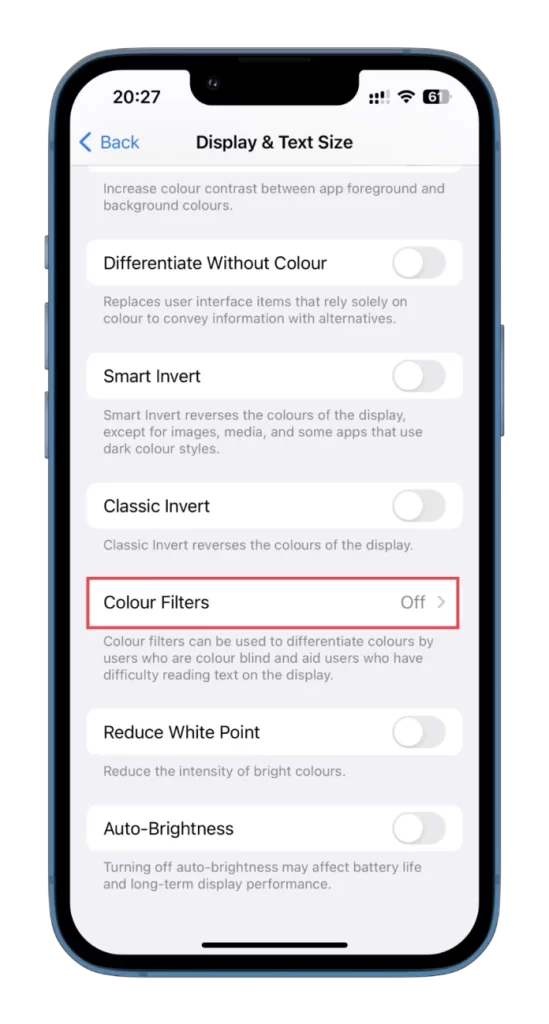
- Ezután engedélyezze a Színes szűrők használatát.
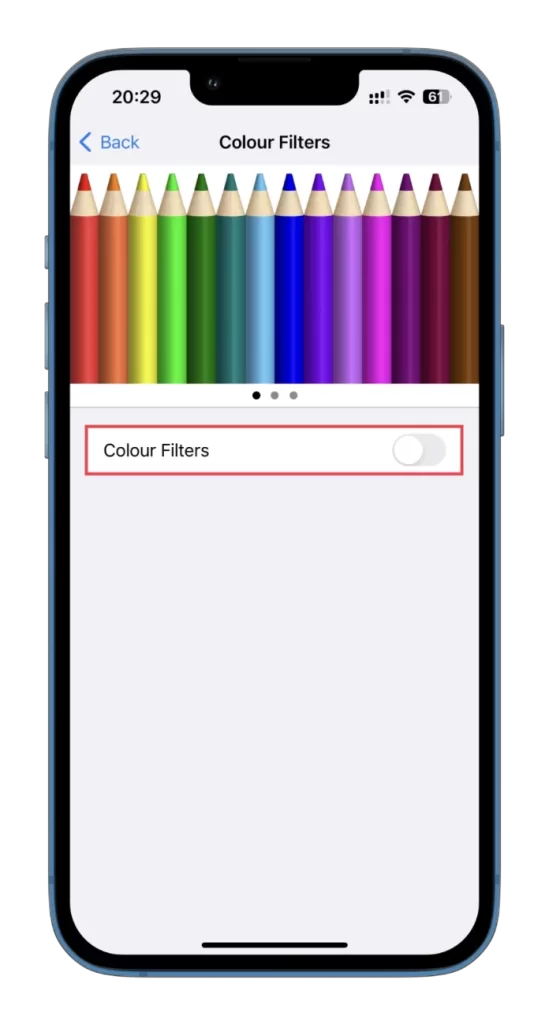
- Végül válassza ki a vizuális igényeinek megfelelő színszűrő opciót.
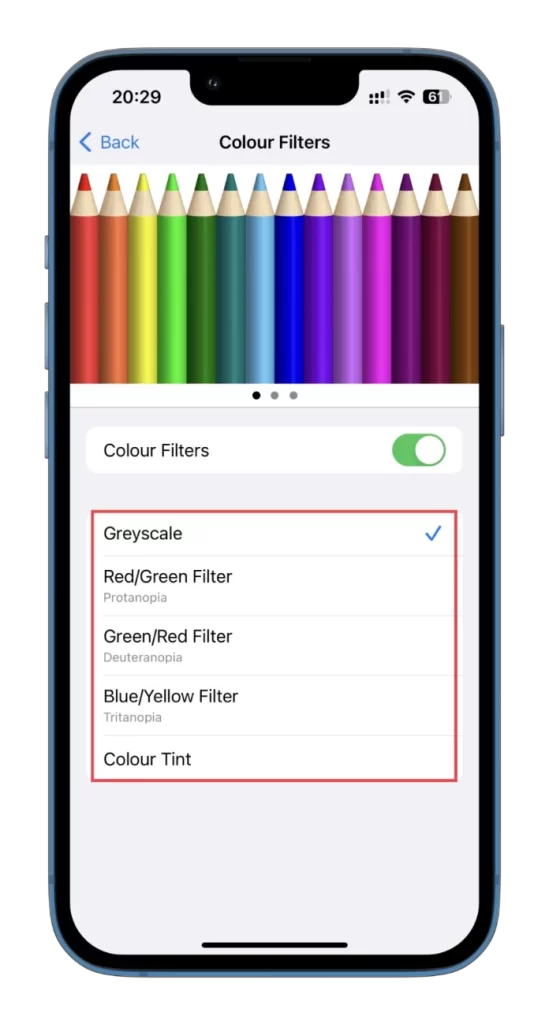
A színszűrő intenzitását is beállíthatja az Intenzitás csúszka balra vagy jobbra történő mozgatásával.
Miután kiválasztott egy színszűrőt, és tetszés szerint beállította az intenzitást, a változás megjelenik az iPhone képernyőjén. Ez a funkció bármikor kikapcsolható a Színszűrők kapcsoló kikapcsolt állásba állításával.
A Színszűrők funkció, akárcsak a Színek invertálása, segít testre szabni a készülék színsémáját, hogy megfeleljen a vizuális igényeinek. Segítségével kényelmesebbé és könnyebben áttekinthetővé teheted iPhone készüléked képernyőjét, akár a kontraszt növelésére, akár bizonyos színek intenzitásának csökkentésére van szükséged.